Так як Ви не вказали встановлену у Вас операційну систему і назви гри, розглянемо настройку мережі під Windows XP.
Кожному ПК необхідно придумати ім'я. Нерекомендуется називати комп'ютери знеособлено (comp1, comp2) або давати їм правдиві імена користувача, який буде на ньому працювати. Хоча. Ця рекомендація стосується скоріше до великих мереж, ніж до домашніх. Ім'я комп'ютера повинні бути не довше 15 символів і написані латиницею. У той же час, ім'я комп'ютера повинно відразу однозначно вказувати на те, де він встановлений. Хоча, для мережі з двох комп'ютерів це не актуально і комп'ютери можна назвати хоч 1 і 2.
Налаштування мережі в Windows XP
Ми не описували установку мережевих плат в ПК, так як швидше за все вони у вас вже встановлені. Після того, як мережева карта і її драйвер встановлені, клацніть правою кнопкою по значку Мережеве оточення і виберіть Властивості. Відкриється вікно, показане на малюнку 1.
Тепер клацніть по мережевому з'єднанню (значок з двома комп'ютерами) правою кнопкою миші і виберіть Властивості. Відкриється вікно, показане на малюнку 2.
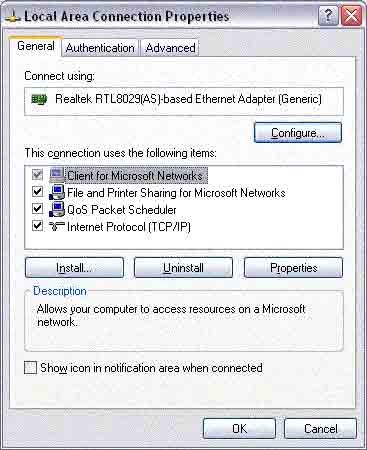
Виділіть протокол TCP / IP (будьте уважні, не зніміть з нього випадково галку) натисніть кнопку Властивості. Відкриється вікно, показане на малюнку 3.

Налаштуйте параметри так, як показано на малюнку 4.


Ім'я та робоча група
Натисніть кнопку Змінити і введіть ім'я комп'ютера та ім'я робочої групи. Вікно для внесення змін виглядає так, як показано на малюнку 6.
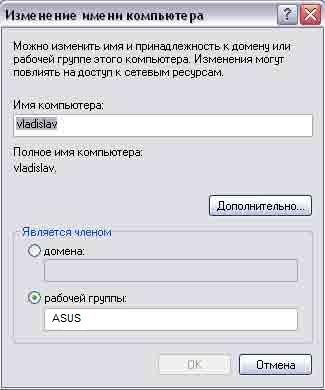
Ім'я та робоча група
На малюнку 6 як приклад вибрав ім'я комп'ютера vladislav і робочу групу ASUS. Введіть вибрані Вами значення. Пам'ятайте, що робоча група повинна бути однакова у всіх комп'ютерів в мережі, а імена у всіх різні.
Тепер потрібно відключити master-browser. Нагадаю, що майстер-браузером в мережі повинна бути тільки одна машина, у решти можливість стати майстер-браузером повинна бути відключена щоб уникнути виборів майстер-браузера в мережі і, як наслідок виборів, періодичної недоступності мережевого оточення.
Відключити майстер-браузер просто. Зробіть Пуск - Виконати - services.msc Відкриється вікно, показане на малюнку 7.
Клацніть по службі Оглядач комп'ютерів два рази. Відкриється вікно управління службою. У ньому спочатку натисніть кнопку Стоп, а потім, зі списку Тип запуску виберіть Відключено. Тепер служба Оглядач комп'ютерів стартувати не буде, а ця машина не буде претендувати на роль майстер-браузера в мережі.
Для того щоб пограти в ігри по мережі, необхідно на одній машині запустити гру і призначити її сервером. Другий ПК буде клієнтом, сервер він повинен визначити автоматично.
Слід врахувати, що деякі не ліцензійні ігри можуть не працювати в мережевому режимі.